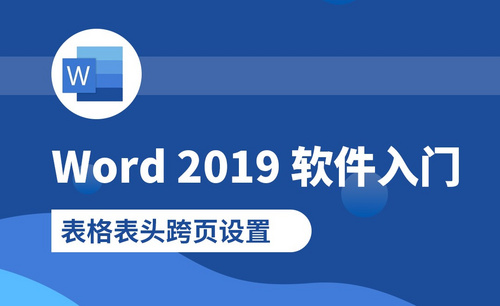学习word
怎么学习word?
我们都知道word是常用的办公软件,是我们工作的好帮手,但对于初次接触word的小伙伴来说,对于word还是很陌生的,也不知道该从何下手去学习它、使用它,今天分享的内容就带着你们去了解下到底该怎么学习word。
步骤如下:
1.word的核心功能就是文字的编辑和排版,所以首先要学好字体、字体大小粗细、字体颜色等的编辑。打开word点击菜单栏中的【开始】在“字体”选项卡里可以设置字体和字符间距,也可以点击区间右下角的箭头打开字体对话框进行设置字体和字符间距。
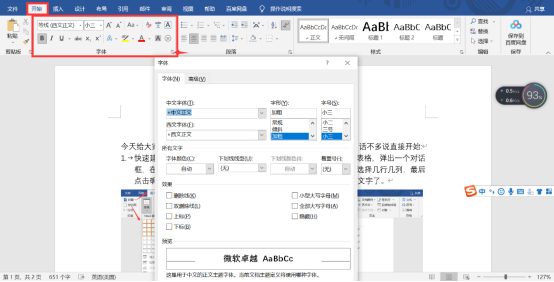
2.就是学习段落的排版编辑。word点击菜单栏中的【开始】在“段落”选项中,然后去设置首行项目符号、编号、多级列表、对齐等,也可点击段落区域右下角箭头,打开段落对话框进行编辑。
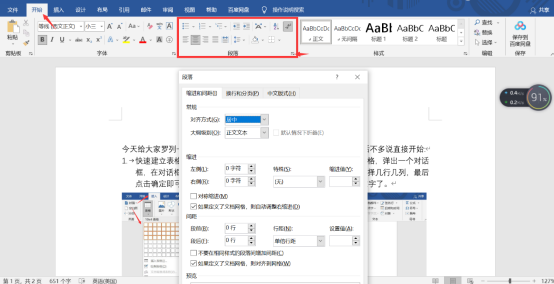
3.学习编辑样式。为了对段落和字体快速设置可以先设置好样式。重点学习编辑正文和标题有关的样式,如右击正文,鼠标右击出现选项框,选择修改可以在对话框中设置格式。
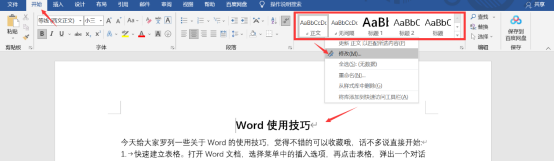
4.学会了开始菜单的基本操作,接着学习插入菜单中常用的插图、页眉和页脚、文本和符号这些内容,点击就会有对话框出来,根据对话框去操作就可以了。

5.最后就是学习word的页面布局菜单中的页面设置以及页面背景,学会以上的基本操作之后再学习其它更高级操作。
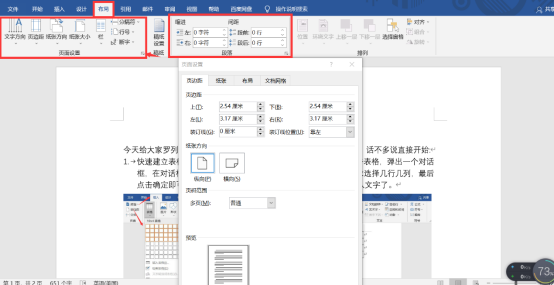
以上就是关于怎么学习Word的方法了,小伙伴要是还是不明白,可以打开word,在上方的菜单栏中有一个“操作说明搜索”可以看看。
本篇文章使用以下硬件型号:联想小新Air15;系统版本:win 10;软件版本:Microsoft Word 2019。
word教程零基础教程的知识介绍
Word是由微软件公司出品的Microsoftoffice系统办公软件之一,它主要应用于文件排版,图片设计,表格制作等方面,在杂志和书籍应用相当广泛,今天小编就和大家一起来分享word教程零基础教程的知识汇总,希望对于新手的你会有所帮助。
一、word界面及功能简介。
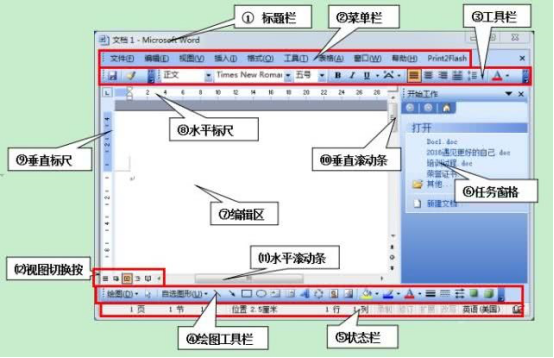
菜单栏:通过下拉菜单,可以使用word提供给我们的所有功能。
工具栏:屏幕一般显示“常用工具栏”和“格式工具栏”。
绘图工具栏:可在文档中插入各种图形、文本框、艺术字体、线条、箭头等图形。
状态栏:用于显示页数、节数、插入点位置等基本信息。
任务窗格:通过任务窗格上的下三角按钮可以进行不同任务窗格间的切换。
编辑区:word工作窗口最大的区域,用于文字编辑。
标尺:分为水平标尺和垂直标尺。
滚动条:分为水平滚动条和垂直滚动条。单击滚动条两端的箭头,或用鼠标拖动滚动条中间的滑块,可以滑动显示编辑区中的内容。
视图切换按钮:从左到右依次为普通视图、Web版式视图、页面视图、大纲视图和阅读版式视图。
二、实践操作。
文字格式、段落格式。
文字格式:主要对文字的字体、字形、颜色、大小、字符间距和动态效果进行设置。
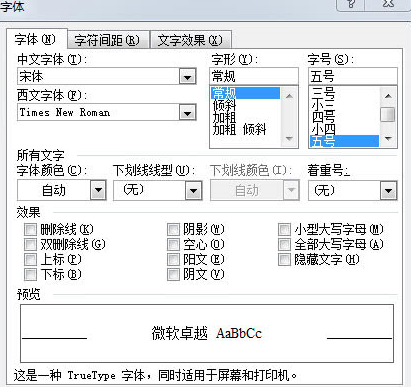
段落格式:设置段落“缩进和间距”、“换行和分页”、“字符间距”。
三、页面打印与预览

页面设置:主要为页面排版布局而服务。
打印预览:借助“打印预览”功能可预览打印效果,从而确定打印稿是否符合要求。
刚接触到Word软件,看到那些密密麻麻的图标,心里是不是一团槽,觉得无从下手,不知道各个图标什么意思,那你就认真学习一下,word教程零基础教程的知识汇总的操作步骤,希望可以帮助到你。
本篇文章使用以下硬件型号:联想小新Air15;系统版本:win10;软件版本:WPS 2019。